10 ferramentas úteis para criar conteúdo, redigir e pesquisar: examinador de mídia social
Ferramentas De Mídia Social / / September 26, 2020
 Você é um profissional de marketing de mídia social ocupado?
Você é um profissional de marketing de mídia social ocupado?
Procurando ferramentas para melhorar a maneira como você trabalha?
Neste artigo, você descubra 10 aplicativos e extensões de navegador para agilizar a maneira como você cria conteúdo, escreve textos e organiza pesquisas.
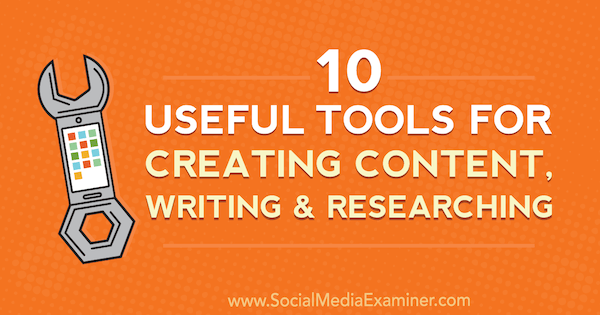
Nº 1: acelere sua escrita com o TextExpander
TextExpander (disponível para Windows, Mac e iOS) combine palavras, frases e modelos usados com frequência com atalhos predefinidos para acelerar sua digitação. Quando você digita o atalho, o expansor o substitui automaticamente pelo texto completo. Se você usa as mesmas frases repetidamente em suas postagens de mídia social, esta ferramenta é para você.
Você pode se inscrever para um teste gratuito do TextExpander para testá-lo. Depois disso, você precisará fazer upgrade para um dos planos pagos, que começam em US $ 3,33 / mês, quando faturados anualmente.
Depois de você baixe e instale o aplicativo no seu computador, clique no botão + para crie um novo snippet, como uma mensagem de agradecimento.
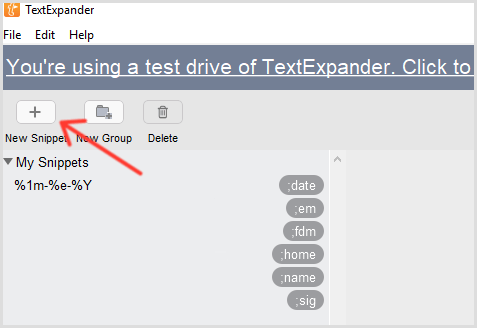
Próximo, selecione Texto Simples na lista suspensa Conteúdo, escreva ou cole o texto que deseja abreviar na grande caixa branca, e digite seu atalho no campo Abreviatura, conforme mostrado abaixo.
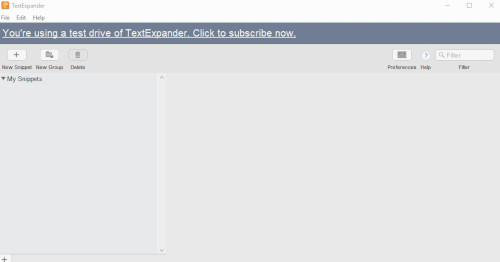
Eu recomendo escolher uma abreviatura que você vai se lembrar, mas não algo que você digitaria normalmente. Ajuda começar a sua abreviatura com um sinal de pontuação para que você não digite acidentalmente.
Para use seu atalho, somente digite sua abreviatura em uma caixa de texto (como a caixa Compor novo tweet) e é preenchido automaticamente com seu texto.
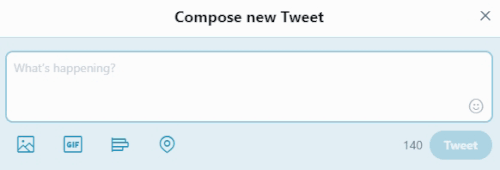
Aqui estão algumas palavras e frases que provavelmente merecem suas próprias abreviaturas:
- Modelos de postagem em mídia social
- Nomes de marcas / empresas
- Nomes de pessoas
- URLs do site
- Endereços de e-mail e assinaturas
- Números de telefone
- Respostas para perguntas comuns
- Listas de verificação de publicação rápida
- Correção automática para erros de digitação comuns
- Respostas de mídia social usadas com frequência
- Depois de personalizar essa ferramenta, você digitará na velocidade da luz!
Nº 2: Organize a pesquisa online com o OneTab
Com que frequência o seu navegador Google Chrome é assim?
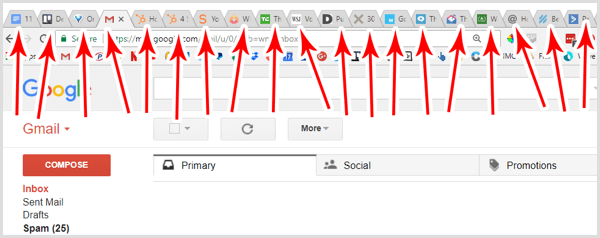
Não é incomum ter dezenas de guias abertas, especialmente quando você está procurando por conteúdo de mídia social para compartilhar. Mas abrir muitas guias de uma vez pode afetar visivelmente o desempenho do seu computador. E se qualquer uma dessas guias exibir conteúdo que seja atualizado ou transmitido automaticamente (como um vídeo, um anúncio rotativo ou comentários em tempo real), sua largura de banda será limitada.
A solução é OneTab, uma extensão gratuita do Chrome que irá converta todas as suas guias em uma única lista de links, que é menos oneroso para a memória e a largura de banda do seu computador. Também é mais fácil de usar porque você pode realmente ler os títulos das páginas.
O maior benefício do OneTab é que você pode salvar grupos de guias semelhantes para que você possa abri-los rapidamente a qualquer momento. Por exemplo, se você compartilha conteúdo de um grupo de blogs semelhantes, pode abrir convenientemente uma guia que lista todos esses sites. (Você também pode combinar esse recurso com o TextExpander para abrir várias guias com um atalho.)
Depois de você instale a extensão, clique no ícone OneTab na barra de ferramentas para reduza todas as suas guias abertas atualmente a uma única guia. Para rapidamente restaure-os, clique em Restaurar tudo.

Quando você consolida suas guias com o OneTab, seu navegador funcionará com mais facilidade e você terá todas as suas pesquisas organizadas em um só lugar.
Nº 3: crie capturas de tela, screencasts e GIFs com o CloudApp
CloudApp é uma maneira conveniente de criar capturas de tela, GIFs e gravações de tela. Depois de capturar a mídia, ela é automaticamente armazenada no servidor do CloudApp, portanto, não há necessidade de movê-la para seu próprio espaço. É uma maneira incrivelmente rápida de capturar conteúdo de mídia social depois de dominar o fluxo do teclado.
CloudApp tem uma ótima versão gratuita e planos pagos começando em $ 8 / mês. Depois de baixar e instalar o aplicativo, pressione Ctrl + Shift + C (Windows) ou Control + Option + C (Mac) para abrir a janela CloudApp.
Então escolha sua ação: captura de tela, GIF ou gravação de tela.
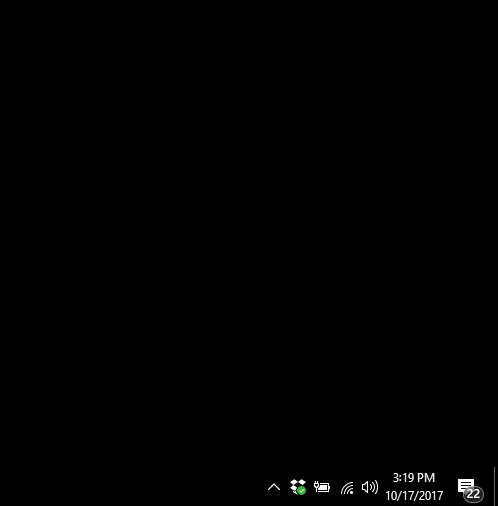
Próximo, clique e arraste uma caixa ao redor do conteúdo que deseja capturar. O aplicativo permite que você tire uma captura de tela apenas da parte importante da tela, para que as janelas do navegador ou o espaço vazio não distraia o público.
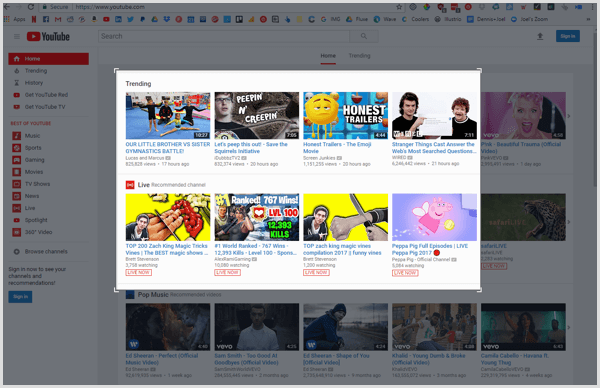
Se você estiver fazendo uma captura de tela, o CloudApp captura a imagem assim que você libera o mouse. Quando você pegue um GIF ou vídeo, Voce tem que clique para iniciar e parar a gravação.
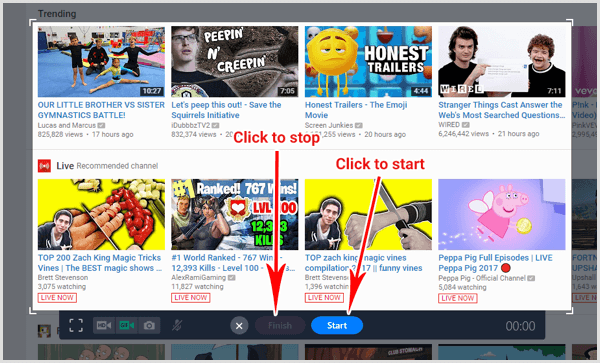
O CloudApp copia automaticamente o URL da sua imagem, GIF ou vídeo para a área de transferência e você receberá uma notificação como esta:
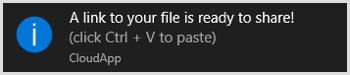
Basta pressionar Ctrl + V (Windows) ou Command + V (Mac) para cole o URL em uma guia do navegador, e sua imagem, GIF ou vídeo aparecerá.
Aqui está a melhor parte: você pode anote suas imagens, também! Cole seu arquivo em uma janela do navegador e clique em Anotar.
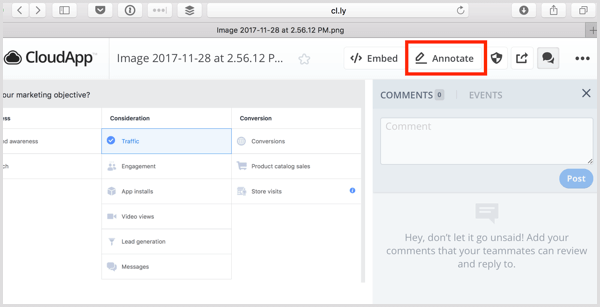
Na tela de anotação, você pode adicione formas, setas, linhas e texto, e até mesmo desfocar informações sensíveis.

Quando estiver satisfeito com sua imagem, GIF ou vídeo, salve para compartilhar mais tarde ou simplesmente cole o URL (não se preocupe, é público) em uma postagem de mídia social.
Abra seu painel CloudApp para visualizar, classificar e organizar seu conteúdo. Armazene seus arquivos aqui para o caso de desejar repassar o conteúdo mais tarde.
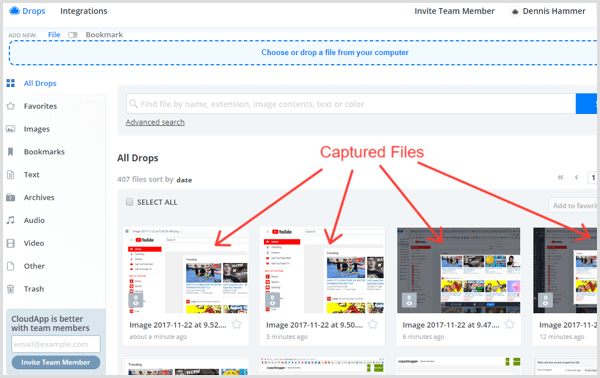
Depois de pegar o jeito do CloudApp, você gastará menos tempo editando imagens no Photoshop ou Illustrator e mais tempo criando conteúdo visual.
Nº 4: Crie links UTM com a extensão do Google Analytics URL Builder
Entender de onde vem seu tráfego é importante, mas o Google Analytics tem algumas limitações. Por exemplo, pode dizer que o tráfego veio do Twitter, mas não informa em qual link seus seguidores do Twitter clicaram, a menos que você incluir parâmetros UTM no URL.
Os parâmetros UTM podem parecer complicados, mas são apenas linhas de código anexadas ao final de um URL que permitir que o Google Analytics rastreie seus links para páginas específicas. Eles se parecem com isto:

Adicionar parâmetros UTM manualmente pode ser entediante. Isso e onde Construtor de URL do Google Analytics entra. É uma extensão gratuita do Chrome que permite que você criar URLs UTM rapidamente para suas postagens sociais sem ter que sair da página.
Essa ferramenta é especialmente útil se você realizar campanhas cooperativas de mídia social com outras marcas. Dê a cada marca seu próprio link de URL UTM para que você possa identificar origens de tráfego específicas.
Para usá-lo, instale a extensão e depois navegue até a página que deseja vincular. Clique no ícone da extensão na barra de ferramentas e preencha os campos apropriados.
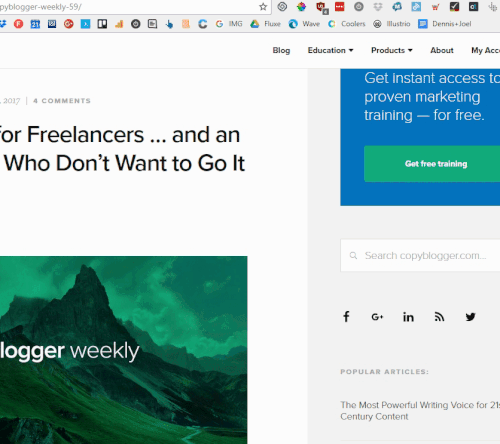
Veja como preencher cada campo:
- Fonte: De onde vem o tráfego (exemplo: página do Facebook)
- Médio: O elemento específico (exemplo: Cute Puppies Post)
- Palavra-chave (opcional): O termo que você usou em qualquer anúncio pago (exemplo: poodles fofos)
- Conteúdo (opcional): Detalhes adicionais para links de teste de divisão
- Campanha: A campanha geral (exemplo: Cute Puppies Week)
Dica: A menos que você esteja exibindo anúncios pagos ou testes de divisão, não precisa preencher os campos Palavra-chave, Conteúdo ou Campanha.
Use a seção de predefinições para lembrar as suas mais usadasparametros e economize ainda mais tempo!
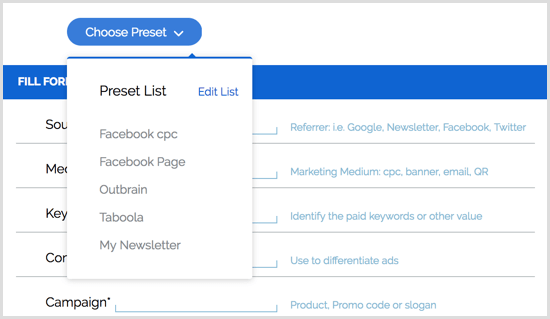
Nº 5: Configurar atalhos para encontrar arquivos com Alfred
Se você usa um Mac (desculpe, usuários do Windows), Alfred está prestes a se tornar sua arma de produtividade favorita. É repleto de recursos, mas é especialmente poderoso para marketing de mídia social.
Você já sabe que há muito mais na criação consistente de conteúdo social estelar do que o que seus seguidores veem. Há planejamento e organização nos bastidores, sem mencionar os calendários editoriais e os padrões de publicação que você deve consultar.
É aí que Alfred entra.
É um aplicativo gratuito semelhante à pesquisa Spotlight do Mac, mas 10 vezes mais inteligente e poderoso. Você pode use um atalho simples para abra qualquer arquivo, pasta ou documento do Google em seu computador. A melhor parte: ele aprende seus hábitos de pesquisa e classifica automaticamente os resultados com base no que você mais pesquisa.
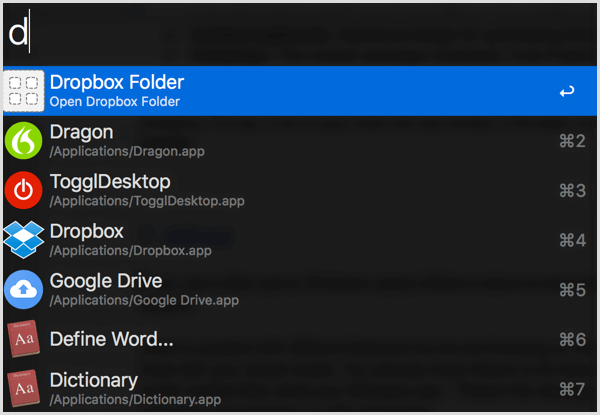
O recurso de pesquisa personalizada permite que você crie atalhos de URL para abrir rapidamente qualquer página. Por exemplo, você pode configurá-lo para abrir documentos do Google Drive com uma única palavra-chave. Depois de pegar o jeito, é muito mais rápido do que vasculhar seus favoritos.
Essa técnica é especialmente útil para se manter organizado se você criar campanhas de mídia social para vários clientes e abrir várias pastas ao longo do dia.
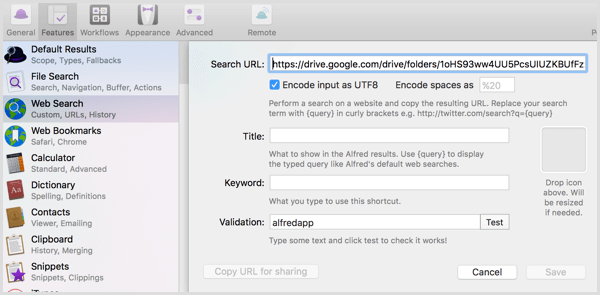
Obtenha o treinamento de marketing do YouTube - online!

Quer melhorar seu engajamento e vendas com o YouTube? Em seguida, participe do maior e melhor encontro de especialistas em marketing do YouTube para compartilhar suas estratégias comprovadas. Você receberá instruções passo a passo ao vivo com foco em Estratégia, criação de vídeo e anúncios do YouTube. Torne-se o herói de marketing do YouTube para sua empresa e clientes conforme você implementa estratégias que obtêm resultados comprovados. Este é um evento de treinamento online ao vivo de seus amigos no Social Media Examiner.
CLIQUE AQUI PARA MAIS DETALHES - A VENDA TERMINA EM 22 DE SETEMBRO!Por $ 25, você pode atualizar para Alfred’s Powerpack, que é onde a verdadeira magia acontece. Aqui estão alguns dos recursos que podem ajudá-lo a se manter organizado enquanto gerencia várias campanhas de mídia social:
- Tem um expansor de texto embutido (como a ferramenta que mencionei acima) que sincroniza em seus computadores.
- Você tem acesso a centenas de fluxos de trabalho você pode usar para automatizar tarefas como encurtar URLs, converter fusos horários e testar páginas de destino em vários navegadores, tudo com apenas um toque de tecla.
- o gerenciador de prancheta permite que você navegue pelo histórico da área de transferência para que não copie constantemente os mesmos URLs entre aplicativos.
Mesmo se você ficar com a opção gratuita, Alfred é um enorme aumento de produtividade.
# 6: Melhore sua escrita com ProWritingAid
ProWritingAid é uma ferramenta de edição online gratuita que o ajuda a melhorar sua redação. Não apenas sinaliza erros, mas também recomenda melhorias de estilo e ajuda você a encontrar as palavras certas. Se você escrever suas postagens de mídia social em lotes, o aplicativo da web permite que você as verifique todas de uma vez para que possa revisar com rapidez e eficiência.
Depois de você inscrever-se, clique na ferramenta de edição no topo da página.
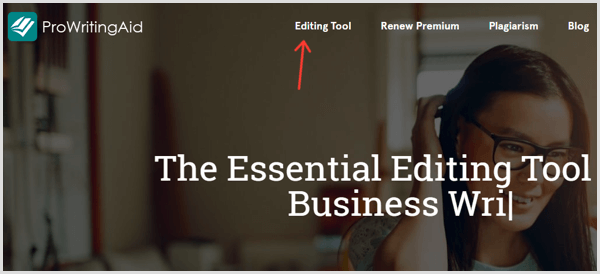
Na próxima página, clique no menu e selecione Novo.
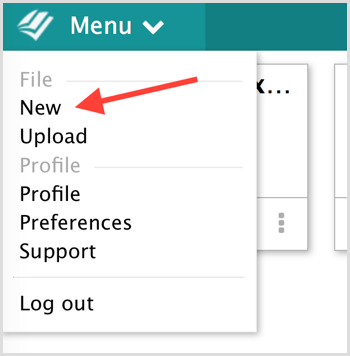
Insira um título para o seu novo documento.
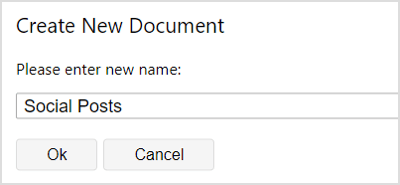
Próximo, cole sua cópia no editor e selecione um dos cheques de escrita no topo. Clique no botão Mais para ver opções adicionais, como a minha favorita, a verificação de combinação.
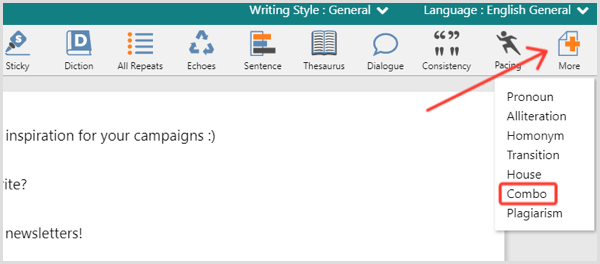
ProWritingAid carregará por um segundo e então identificará seus erros. Simplesmente vá até o documento e consertar (ou ignorar) cada item sinalizado.
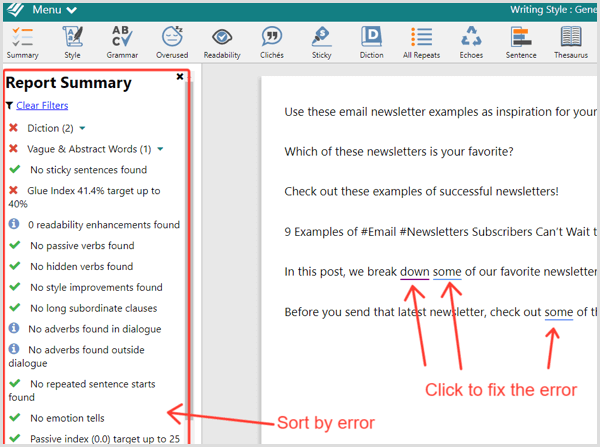
Este método é uma ótima maneira de editar várias postagens de mídia social de uma vez, mas é desajeitado revisá-las uma de cada vez. Para isso, você quer instale o Extensão ProWritingAid do Chrome. Depois de instalado, apenas passe o mouse sobre o ícone em qualquer campo para abra as opções de edição.
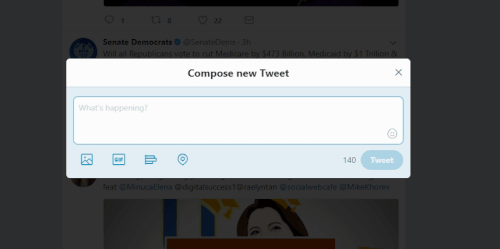
ProWritingAid também se integra com Google Docs, OpenOffice, Word e Scrivener para tornar a revisão mais fácil. Quais relatórios de revisão são mais importantes? Aqui estão os melhores relatórios a serem executados para postagens de mídia social (clique para ver a lista completa):
- Relatório de estilo de escrita - Melhore a legibilidade.
- Relatório de redação corporativa - Simplifique sua linguagem.
- Verificação do estilo da casa - Defina suas próprias regras (como “Sempre coloque a palavra 'Marketing em maiúscula'”) para que o ProWritingAid sinalize.
- Relatório de frase fixa - Identifique frases fixas (com muitas palavras como "para", "de", "em", "se" etc.) para que você possa esclarecer.
- Relatório de palavras excessivamente usadas - Adicione variedade às suas postagens. O uso excessivo de palavras é particularmente perceptível em conteúdo de mídia social, onde não há muito texto para começar.
- Relatório de plágio - Evite conteúdo plagiado.
- Relatório de combinação - Personalize qualquer combinação de relatórios para serem executados de uma vez.
Nº 7: Grave vídeos tutoriais com o Loom
Tear é uma ferramenta gratuita, leve e fácil de usar para criar seus próprios tutoriais em vídeo. Com apenas dois cliques, você pode capture sua tela, câmera ou ambos. Além disso, o Loom cria uma página única para cada vídeo que você pode compartilhar nas redes sociais sem baixar e enviar para outra fonte.
Depois de você instale a extensão do Chrome e Conecte-se, clique no ícone Loom na barra de ferramentas do navegador. Você verá a seguinte janela.
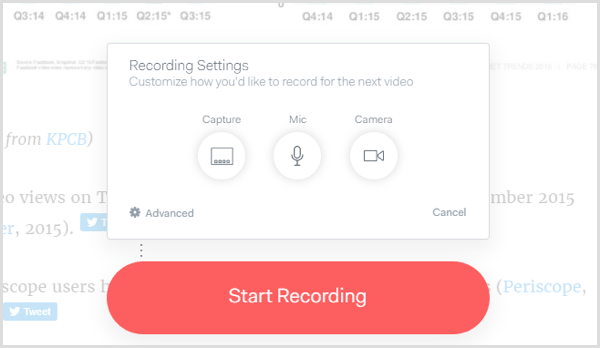
Clique em Capturar e escolha o que você quer gravar: a guia atual do navegador, a área de trabalho inteira ou apenas a câmera. Click Mic para escolha um microfone. Clique na câmera para escolha uma câmera ou desligue a sua se você não quiser gravar seu rosto.
Próximo, clique em Iniciar Gravação. O Loom dará a você 3 segundos para se preparar. Use os controles na parte inferior esquerda para pausar, terminar ou cancelar. (Se você estiver gravando sua câmera, também se verá aqui.)
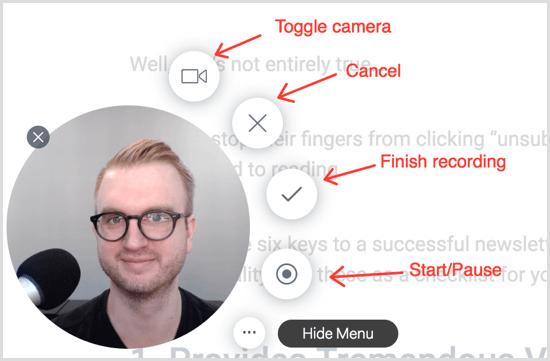
Uma vez que você clique em Terminar, O Loom irá redirecioná-lo para a página do vídeo, que se parece com isto:
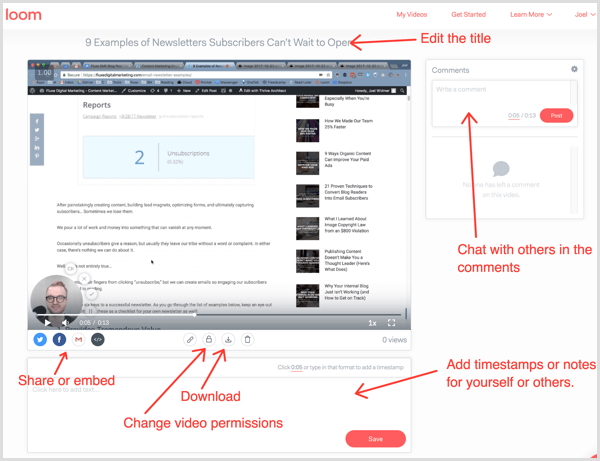
Nesta página, você pode adicione uma descrição e comentários, que todos que visitam a página podem ver. Você também pode compartilhe o vídeo nas redes sociais ou copie o código HTML para incorporá-lo em uma página da web.
Dica: Se você gosta de fazer vídeos para seus fãs, outra ótima ferramenta que vale a pena conferir é Caixa de sabão. Permite que você alternar perfeitamente entre sua câmera e desktop, oferece vários recursos de edição fáceis de usar e permite que você crie um apelo à ação no final do seu vídeo.
Nº 8: Expanda sua área de transferência com Weava
Você já copiou um texto ou uma imagem para a sua área de transferência, apenas para perceber que acabou de substituir algo que salvou? Se sim, você precisa Weava. É uma poderosa extensão gratuita do Chrome com um conjunto de recursos de organização e destaque, mas a área de transferência expandida é especialmente útil para fazer malabarismos com muitos conteúdos de mídia social.
Depois de instalar a extensão, destacar uma seção de texto ou uma imagem como você normalmente faria e então escolha uma cor na paleta pop-up. Seu texto ou imagem é então salvo em Weava.
Próximo, destacar outra coisa, mas desta vez selecione uma cor diferente.
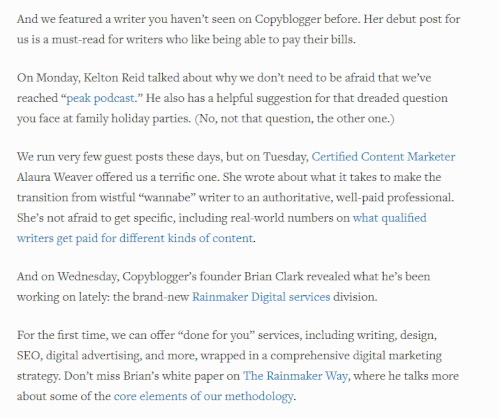
Clique no ícone Weava em seu navegador para abrir sua coleção. Você vai veja uma lista de tudo que você destacou.
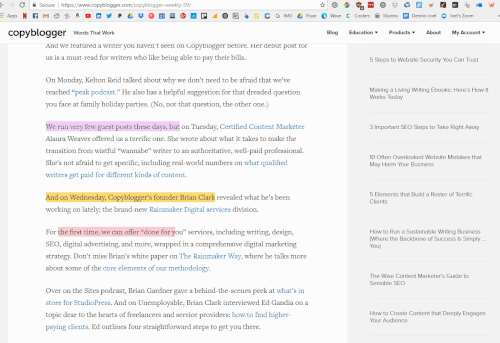
Passe o mouse sobre a seleção que deseja usar e clique no ícone Copiar. Em seguida, pressione Ctrl + V (Windows) ou Command + V (Mac) para cole em sua postagem de mídia social.
Com o Weava, você nunca mais perderá material copiado!
Nº 9: transcrever postagens com a digitação por voz do Google Docs
Google Docs Voice Typing é uma ferramenta de transcrição poderosa integrada ao Google Docs e, claro, é grátis! É uma maneira inteligente de anotarseus pensamentos enquanto você realiza sua pesquisa de mídia social.
Por exemplo, você poderia deixe correr enquanto você lê artigos. Se vocês aprender algo interessante que merece sua própria postagem social, simplesmente dite seus pensamentos para o Google enquanto você navega. Depois você pode transforme esses pensamentos em legendas para suas postagens sociais.
A digitação por voz do Google Docs é extremamente fácil de usar. Somente abrir um documento do Google no Chrome e selecione Digitação por Voz no menu Ferramentas.
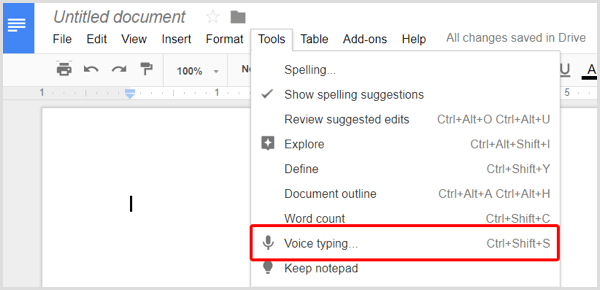
Um botão de ativação do microfone aparecerá (talvez você precise autorizar o Google a acessar seu microfone). Simplesmente clique no ícone para ligue a transcrição. Então comece a falar.
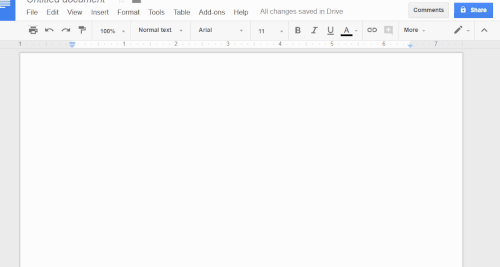
Dica Profissional: Diga “ponto final” e o Google vai termine sua frase com um ponto. Diga “nova linha” e o Google vai cair uma linha.
Use esta ferramenta para acelerar suas anotações para que você possa se concentrar na seleção de conteúdo incrível e na redação de textos envolventes.
Nº 10: Identifique quem compartilhou seu conteúdo com o CrowdTangle
Não seria ótimo saber exatamente quem compartilha seu conteúdo? Então você pode alcançar essas pessoas e construir relacionamentos mais profundos. Para obter essas informações, você precisa de um aplicativo gratuito chamado CrowdTangle.
Depois de você instale a extensão CrowdTangle do Chrome, abra qualquer página e clique no ícone da extensão na barra de ferramentas do navegador. Um menu aparecerá com os nomes de todos que compartilharam a página.
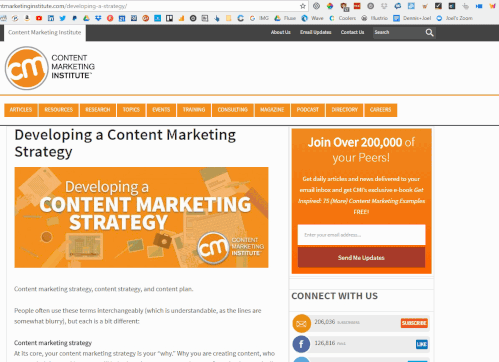
Clique no ícone de mídia social ao lado do nome de um influenciador para abra a postagem onde eles compartilharam seu conteúdo. Mostre seu apoio curtindo, compartilhando ou comentando em sua postagem.
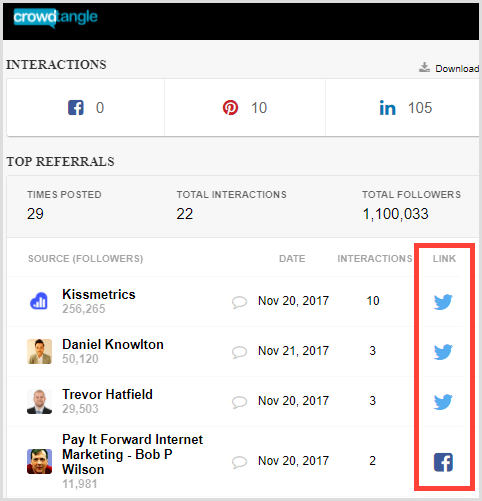
Observe a coluna Interações para veja o número de vezes que um influenciador interagiu com a página. Use para encontrar pessoas que compartilharam sua página várias vezes. Alcançar para essas pessoas para Construir relacionamentos!
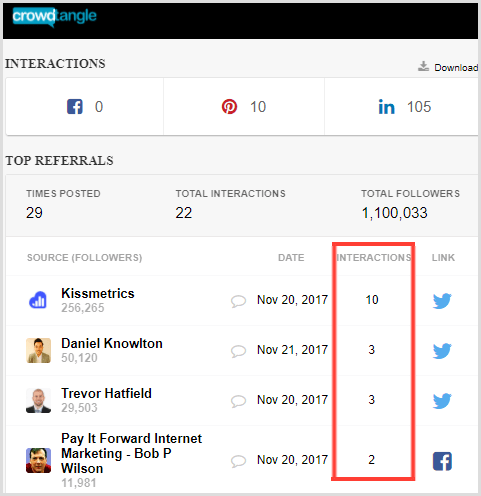
Para levar CrowdTangle um passo adiante, examine as páginas de seus concorrentes. Descubra quem está compartilhando seu conteúdo e entre em contato com esses influenciadores.
Para você
Essas ferramentas exclusivas de mídia social podem economizar tempo, melhorar a criação e curadoria de conteúdo e tornar sua vida e trabalho mais fáceis. Experimente encontrar as ferramentas que funcionam melhor para você.
O que você acha? Quais dessas ferramentas são suas favoritas para o marketing de mídia social? Como eles se encaixam em seu fluxo de trabalho? Deixe-nos saber nos comentários abaixo!

